如何用Word制作红头文件?
设·集合小编 发布时间:2023-02-15 13:41:33 655次最后更新:2024-03-08 10:27:33
在职场中,有很多单位需要制作统一的发文规范文本格式,带有公司标志、单位logo、各类名称等。如何制作规范文本是必须的。
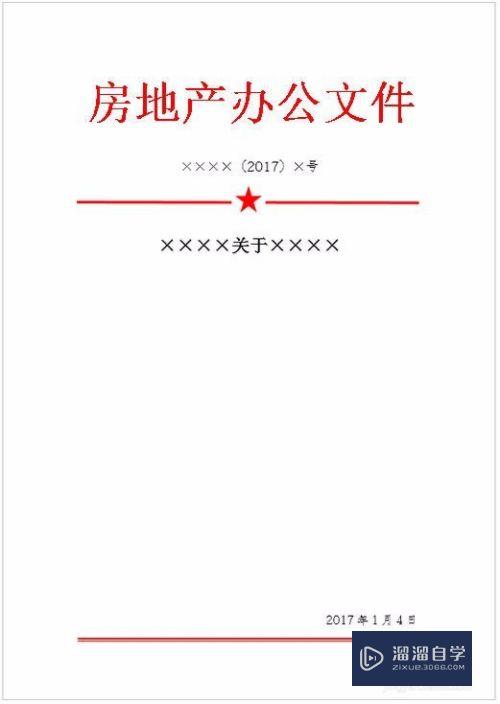
工具/软件
硬件型号:小新Pro14
系统版本:Windows7
所需软件:Word2016
方法/步骤
第1步
使用开发性工具:
点击【文件】---【选项】---【自定义功能区】,然后在右边【自定义功能区】中找到【主选项卡】,就可以在下面找到【开发工具】上打钩,就能够显示了
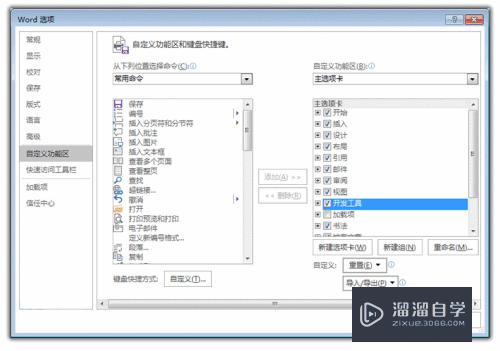
第2步
固定内容设置:
【开发工具】---【控件】---【纯文本内容控件】,被选中区域就被固定了,出现的阴影是不会被打印出来的。
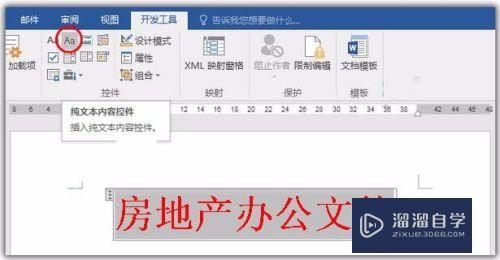
第3步
【开发工具】---【控件】---【属性】---【内容控件属性】。在【内容控件属性】的窗口中,在【标题】内容栏内填入“机构名称”,也可以填其他内容。这里填入的内容仅用于提示,打印文本时不会被打印显示出来。然后,在下面的【锁定】处,将【无法删除内容控件】和【无法编辑内容】勾选。(勾选是为了防止被修改)

第4步
经上操作后得到的效果如下图所示。

第5步
部分固定,部分修改的设置:
内容“X年X月X日”,“X”的位置内容是经常需要更换的,而“年月日”则是固定的,接下来是设置固定与不固定的方法;
选中需要固定的内容,插入【纯文本内容控件】,然后按照上一个步骤设置,将【无法删除】和【无法编辑】要勾选上。


第6步
日期控件:
(1)选中底部日期内容,再选【日期选取器内容控件】;
( 2 ) 点击【属性】---【日期显示方式】选中其中一个;
( 3 ) 操作完成后,以后更换日期就只要点击日期文字,就可以直接修改了
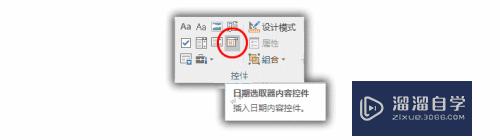
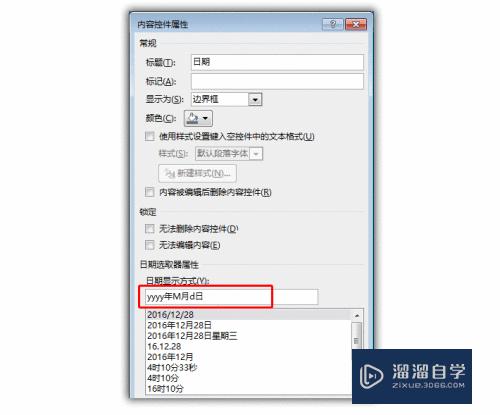
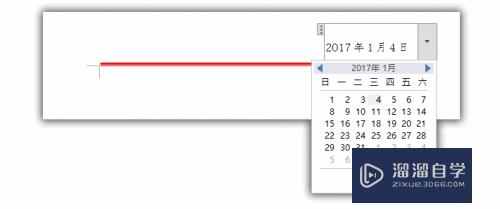
第7步
保存模板:
(1)【另存为】保存类型选择【Word模板(*.dotx)】格式
(2)直接选择【新建】--【个人】中找到


第8步
正文部分:
插入【空白文本框】,将文本框填充满正文部分。
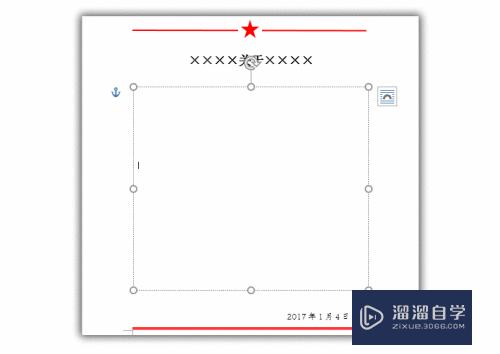
- 上一篇:很抱歉没有了 下一篇:微信如何才能发Word文档?
相关文章
广告位


评论列表